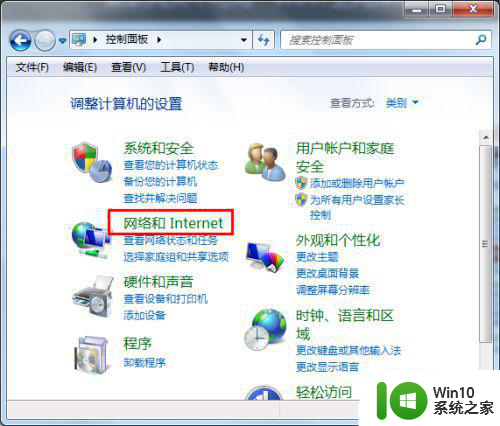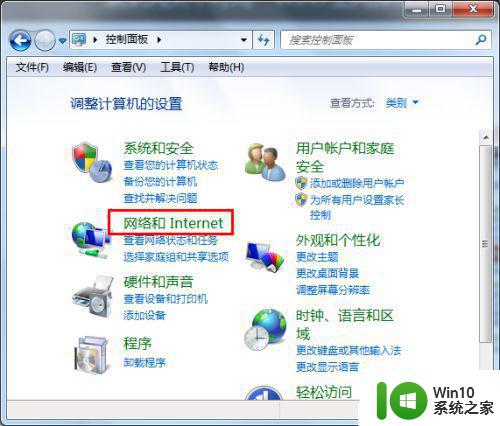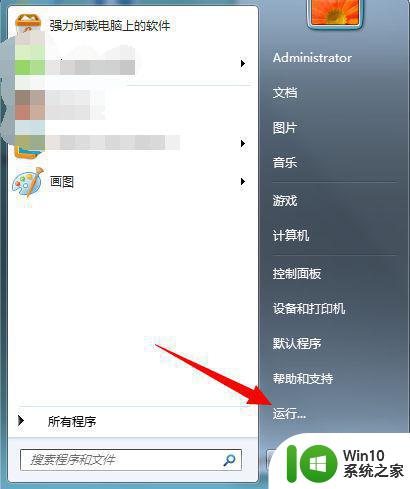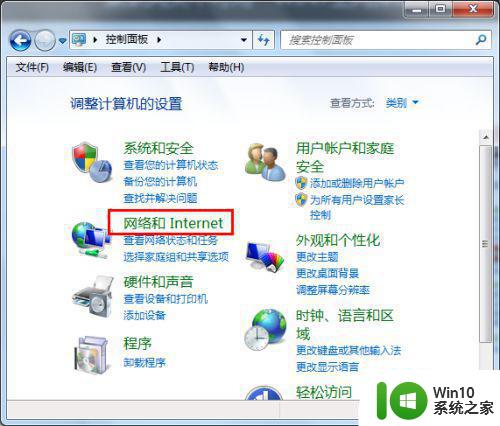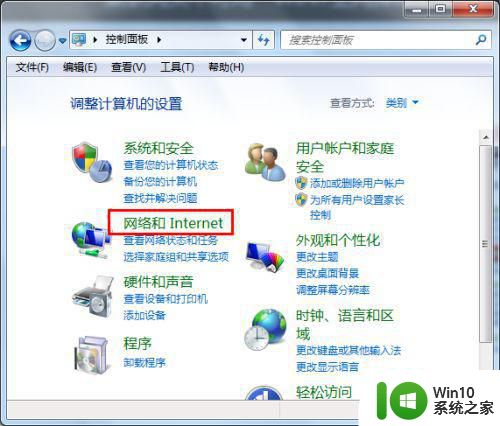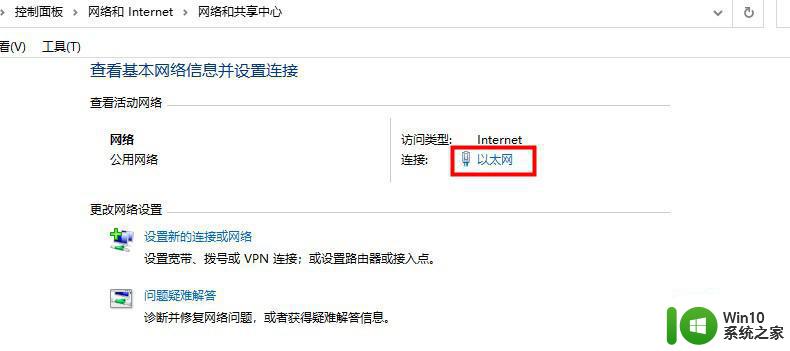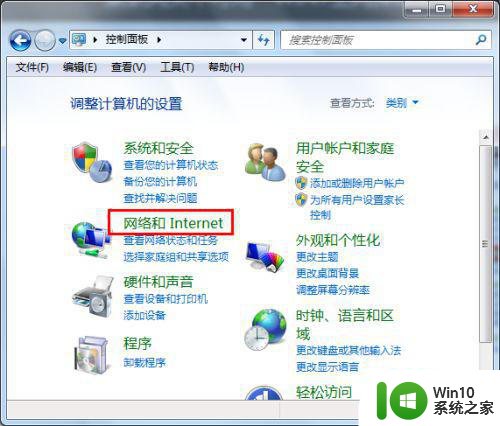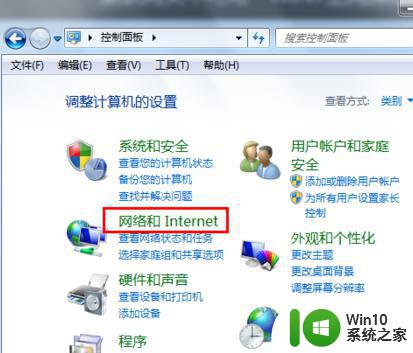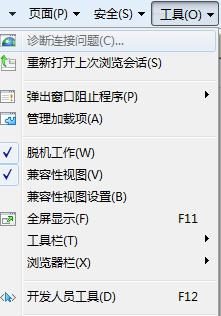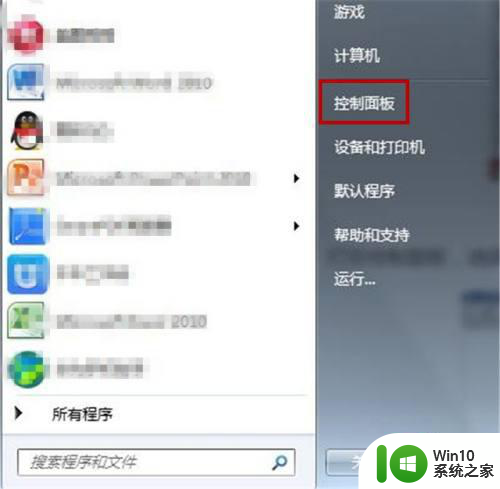默认网关不可用如何解决w7 win7默认网关不可用怎么设置
默认网关不可用如何解决w7,在使用Windows 7操作系统时,有时我们可能会遇到默认网关不可用的问题,当这种情况发生时,我们无法连接到互联网,无法进行网络通信。幸运的是我们可以采取一些简单的步骤来解决这个问题。本文将介绍如何在Windows 7中设置默认网关,以便重新建立网络连接并恢复正常的网络访问。无论是通过重新启动路由器、更新网络适配器驱动程序还是手动配置默认网关,我们都将探讨解决这一问题的多种方法。让我们一起来了解如何解决Windows 7默认网关不可用的情况吧。
解决方法:
1、有的电脑设置了固定的网关和IP地址。 设置方法: 进入“控制面板” , 然后点击“网络和Internet”。
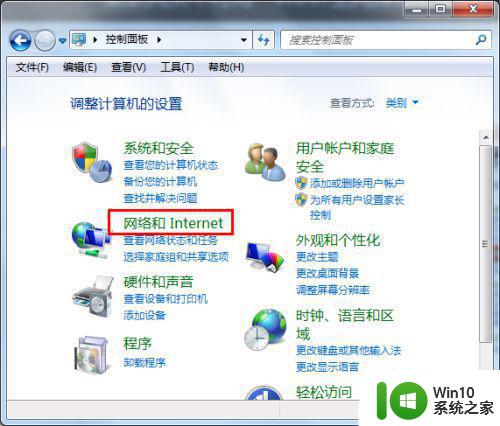
2、然后点击“查看网络状态和任务”。
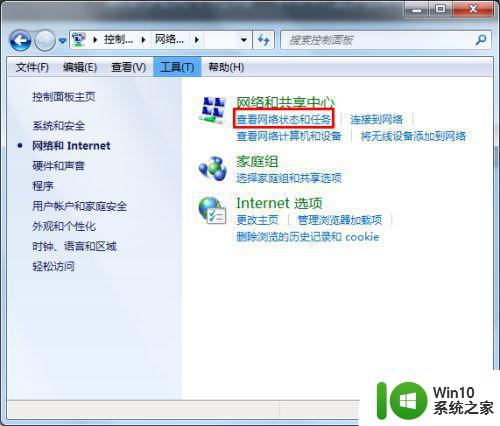
3、然后点击 “更改适配器设置”。
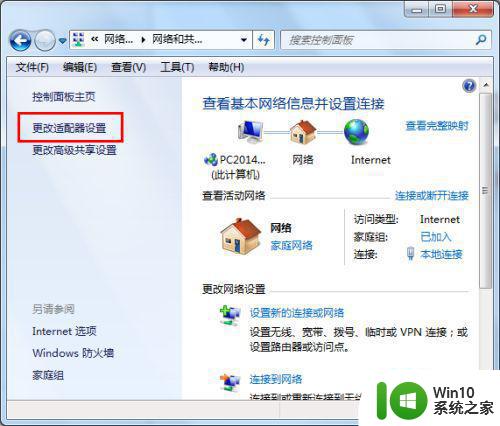
4、然后右键点击“本地连接” 。 然后点击属性。
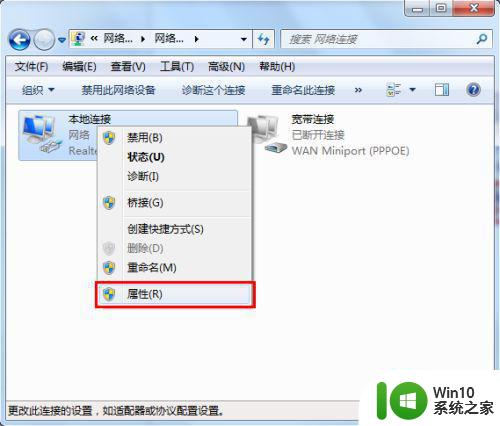
5、然后点击“internet协议” , 然后再点击属性。
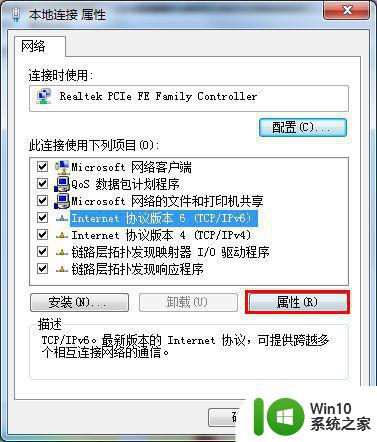
6、然后点击自动获取, 重启电脑。 网关就会自动获取了。
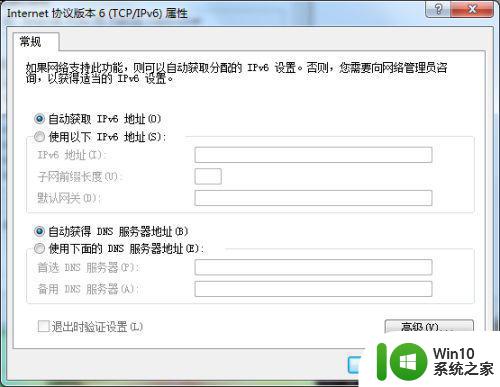
以上是关于如何解决 Windows 7 中默认网关不可用的全部内容,如果你遇到了这种情况,可以按照以上方法来解决,希望对大家有所帮助。